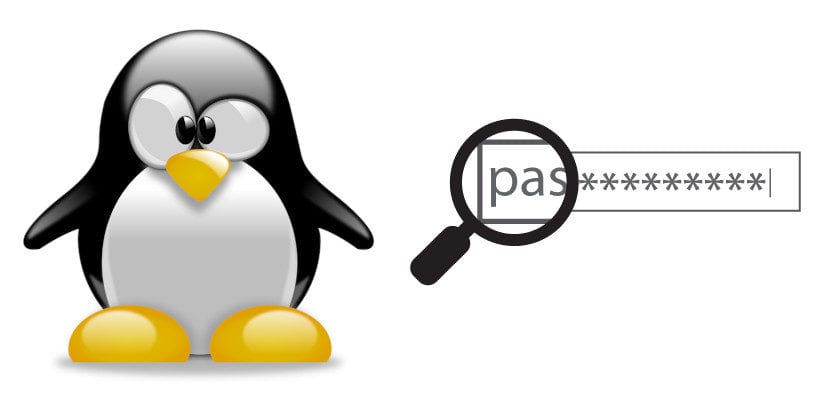
Vrijwel alle Linux-gebruikers hebben het gezien, of beter gezegd: we hebben het niet gezien: bij het uitvoeren van een commando dat het gebruik van een wachtwoord vereist, verschijnt er bij het typen niets. De eerste keer dat ik het deed, was ik niet verrast, aangezien mijn mentor me had gewaarschuwd, maar toch was het vreemd omdat we allemaal gewend zijn iets te zien verschijnen, zoals stippen in plaats van cijfers en letters. Als dit is wat je wilt, zullen we het je in deze tutorial leren hoe u sterretjes kunt zien bij het invoeren van een wachtwoord in de terminal.
Hoewel het proces is eenvoudig en veilig, in feite zullen we een reservekopie maken van het hoofdbestand. Ik wil graag waarschuwen dat er iets mis kan gaan omdat niets 100% veilig is. Iedereen is verantwoordelijk voor wat ze doen, maar ik ga het met jou doen om te laten zien dat het werkt. Ik doe het met Ubuntu 18.10 op mijn Lenovo Ideapad 100-15IDB-laptop, mijn beveiliging en minder krachtige laptop. Als je bang bent, kun je de test eerst doen in een Live Session vanaf een USB.
U ziet dus sterretjes in plaats van spaties
- Het eerste dat we zullen doen, is een reservekopie maken van het bestand dat verantwoordelijk is voor dit gedrag. Hiervoor openen we een terminal met de toetsencombinatie Ctrl + Alt + T. Als uw besturingssysteem deze opdracht niet gebruikt, kunt u de terminal openen vanuit het toepassingsmenu.
- We schrijven het volgende commando:
sudo cp /etc/sudoers /etc/sudoers.bak
- Goed. Met «de veiligheidsgordel al vast», voeren we deze andere opdracht uit om het bestand te openen:
sudo visudo
- We zoeken naar de regel die zegt "Defaults env_reset".
- We voegen ", pwfeedback" toe, zoals je ziet in de schermafbeelding. Dat woord betekent: pw = wachtwoord en feedback = reactiesignaal.
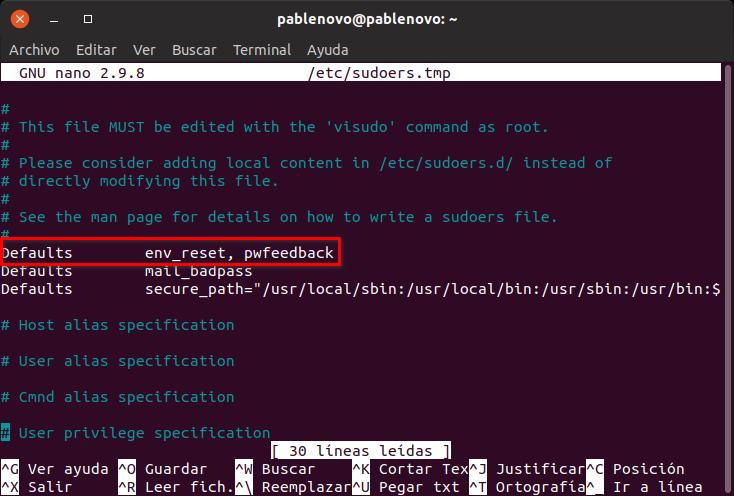
- Vervolgens drukken we op Ctrl + O om op te slaan, Enter om te accepteren en Ctrl + X om af te sluiten.
- Ten slotte controleren we of de wijzigingen werken.
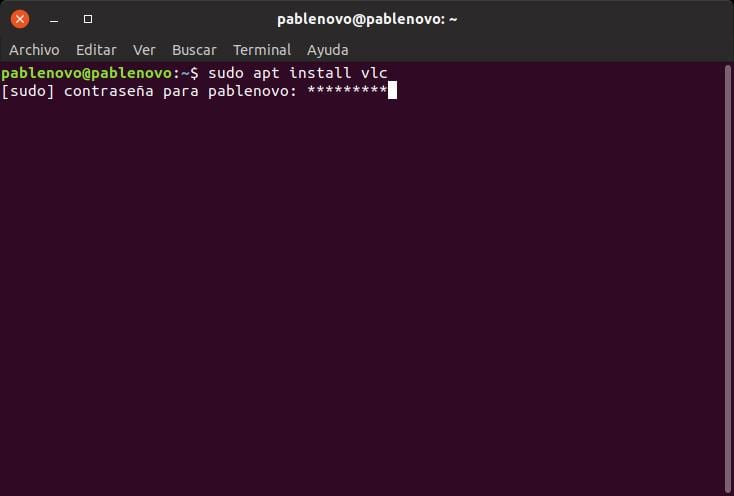
Om het terug te krijgen zoals voorheen, kunnen we het proces in omgekeerde volgorde uitvoerendat wil zeggen, verwijder gewoon de tekst ", pwfeedback" die we in stap 5 hebben toegevoegd.
Is deze wijziging echt nuttig? Nou, handig is niet, maar in Linux kunnen we praktisch alles veranderen En als deze optie bestaat, is dat omdat sommige gebruikers geïnteresseerd zijn. Persoonlijk verandert het voor mij weinig of ik iets zie of niet, omdat ik mijn wachtwoorden altijd in één keer invoert; Als ik denk dat er iets mis is gegaan, zal ik het helemaal opnieuw schrijven. Geeft u de voorkeur aan sterretjes of spaties?